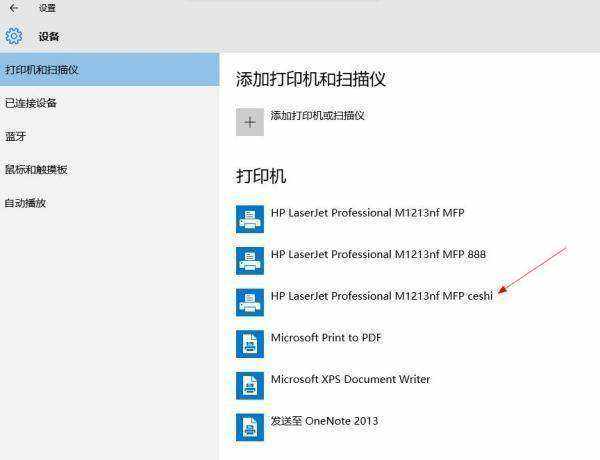win10如何添加局域网打印机
的有关信息介绍如下:操作方法如下:
操作设备:戴尔笔记本电脑
操作系统:win10
操作程序:设置2.91
一、打开设置界面,选择“设备”。
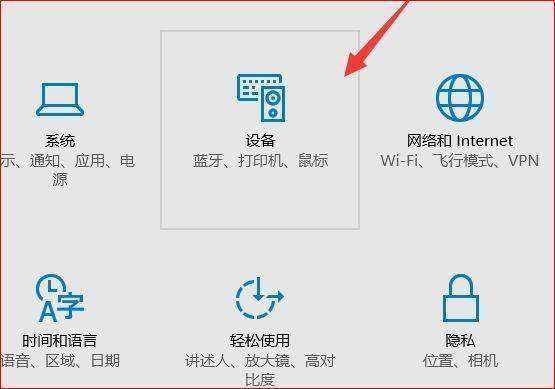
二、点击“添加打印机或扫描仪”左侧的 “+”号按钮。
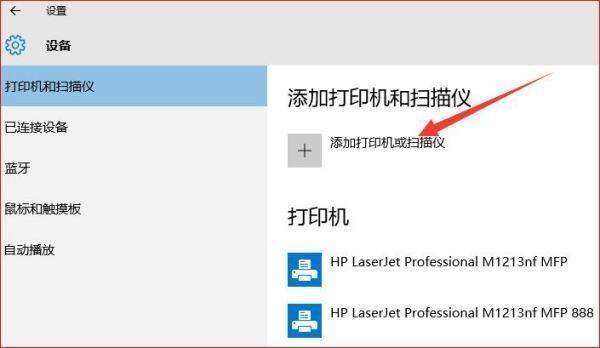
三、此时机器会自动搜索,当搜索不到时,点击我需要的打印机不在此列表中,选择TCP/IP下一步。
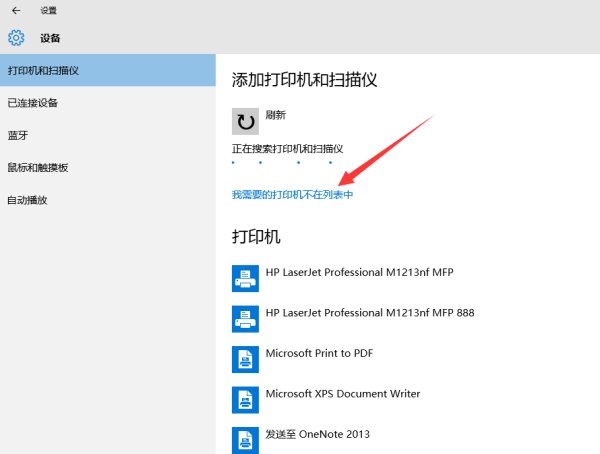
四、在主机名或ip地址后面输入网络打印机的搭扒ip,点击下一步。
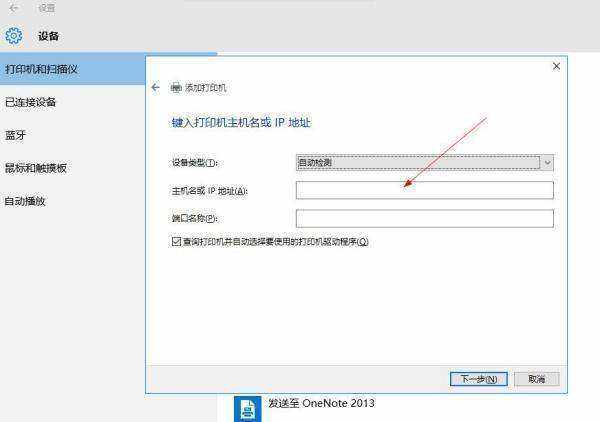
五、会出现让你安装驱动,如果之前电脑中安装过驱动就选择使用当前的驱动,如果没有就需要重新安装驱动。
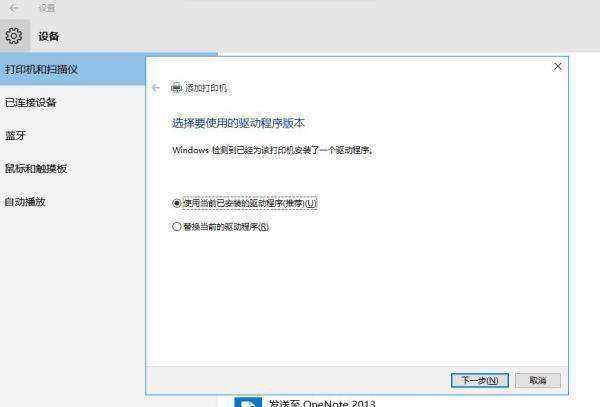
六、全部完成之后会出现打印机的名称(可自行更改),是否需要共享,设置为默认打印机,按照自己的需要操作。
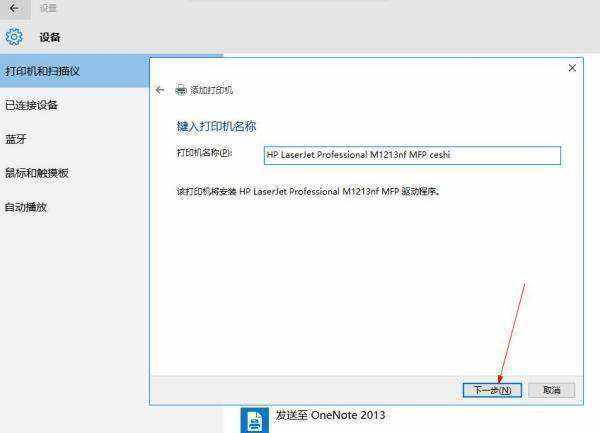
七、最后就会知伍昌发现橘咐打印机已经安装好了。